Como alterar o tamanho da fonte no navegador de borda no Windows 10
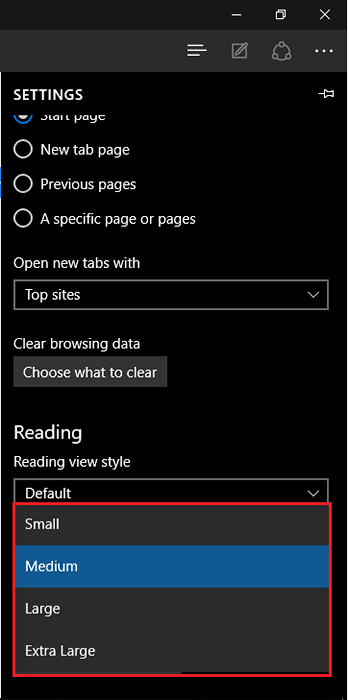
- 2904
- 693
- Randal Kuhlman
BOWS Browser é um dos principais recursos do Windows 10. Edge substituiu o "Internet Explorer" (eu.E) como o navegador da web padrão para dispositivos Windows.Como o Internet Explorer estava obtendo uma forte concorrência de navegadores da Web como Google Chrome e Mozilla Firefox em termos de recursos e desempenho, ele fez da Microsoft repensar sua estratégia e eles criaram um novo navegador chamado "Edge" Web Browser.
Recomendado:
- Como instalar a fonte baixada e desinstalá -la no Windows 10
- Como ajustar fontes no Windows 10 para melhor leitura
Edge é um pouco semelhante ao Internet Explorer, mas o tamanho do navegador da web e a tecnologia em que funciona torna os dois diferentes um do outro.Como as atualizações do Windows 10 com frequência, mais melhorias e atualizações de recursos são feitas para o navegador da Web "Edge".
Neste artigo, seguiremos certas etapas em Como alterar o tamanho da fonte padrão no navegador da borda no Windows 10:
Passo 1:
Clique no ícone "Edge" para abrir o navegador "Edge" da barra de tarefas do Windows.
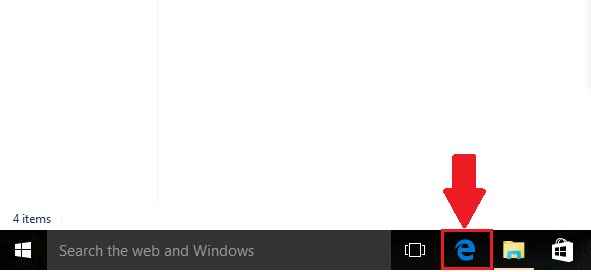
Passo 2:
Clique no ícone "..." (mais ações) e depois clique em "Configurações".
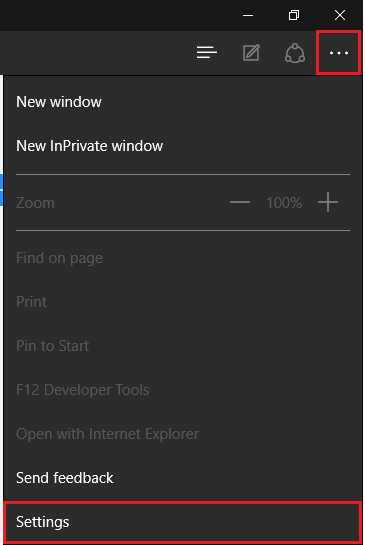
Etapa 3:
Na guia "Configurações", role para baixo e procure "LEITURA VER VIEW Tamanho da fonte". Nesta seção, o tamanho da fonte é definido como "médio" por padrão.
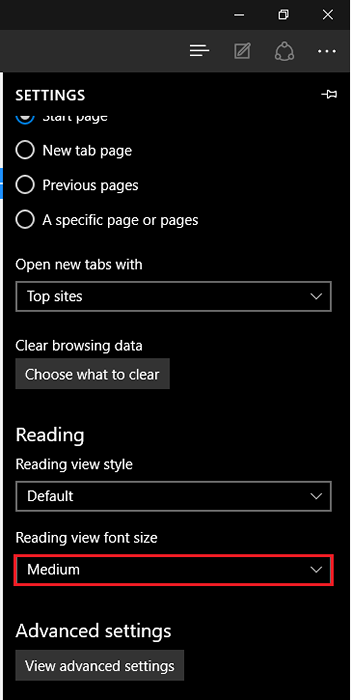
Passo 4:
Você pode clicar em "médio" para alterar o tamanho da fonte. Atualmente, o BODE Web Browser fornece quatro tamanhos de fonte diferentes i.e. Pequeno, médio, grande e extra grande.
Você pode clicar em qualquer uma das quatro opções destacadas para selecionar o tamanho da fonte desejado.
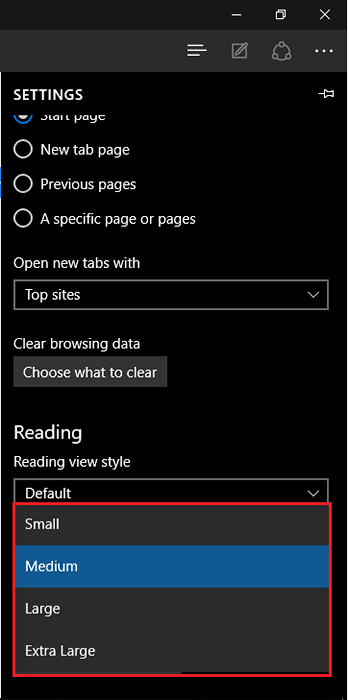
NOTA: Se você estiver com problemas de legibilidade enquanto estiver usando o navegador Edge, você deve escolher o tamanho da fonte grande ou extra grande. Isso lhe proporcionará uma melhor experiência de leitura.
- « Onde é o localização da pasta de download de borda no Windows 10 pc
- 3 maneiras de inicializar no modo de segurança no Windows 10 »

